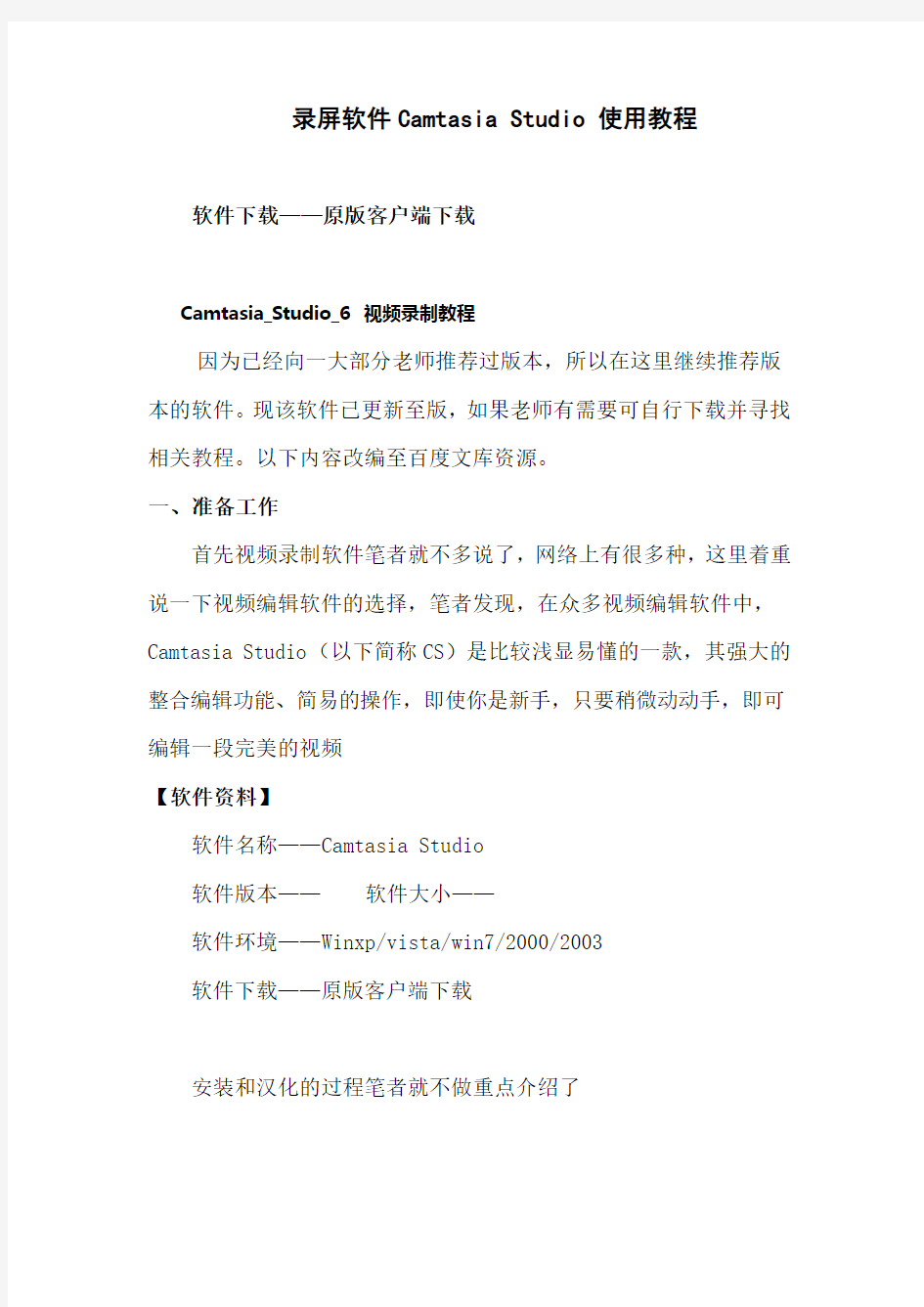
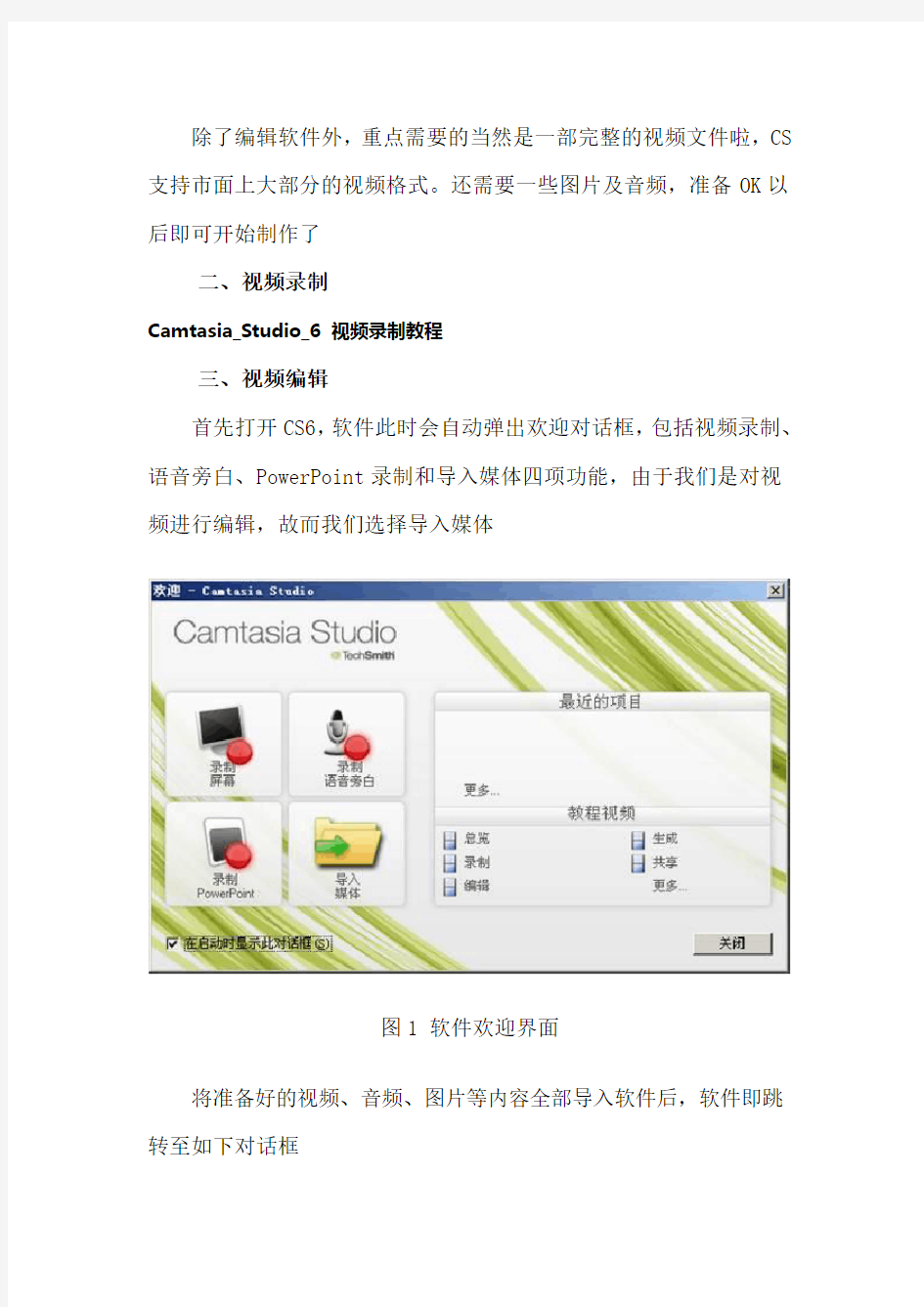
录屏软件Camtasia Studio 使用教程软件下载——原版客户端下载
Camtasia_Studio_6 视频录制教程
因为已经向一大部分老师推荐过版本,所以在这里继续推荐版本的软件。现该软件已更新至版,如果老师有需要可自行下载并寻找相关教程。以下内容改编至百度文库资源。
一、准备工作
首先视频录制软件笔者就不多说了,网络上有很多种,这里着重说一下视频编辑软件的选择,笔者发现,在众多视频编辑软件中,Camtasia Studio(以下简称CS)是比较浅显易懂的一款,其强大的整合编辑功能、简易的操作,即使你是新手,只要稍微动动手,即可编辑一段完美的视频
【软件资料】
软件名称——Camtasia Studio
软件版本——软件大小——
软件环境——Winxp/vista/win7/2000/2003
软件下载——原版客户端下载
安装和汉化的过程笔者就不做重点介绍了
除了编辑软件外,重点需要的当然是一部完整的视频文件啦,CS 支持市面上大部分的视频格式。还需要一些图片及音频,准备OK以后即可开始制作了
二、视频录制
Camtasia_Studio_6 视频录制教程
三、视频编辑
首先打开CS6,软件此时会自动弹出欢迎对话框,包括视频录制、语音旁白、PowerPoint录制和导入媒体四项功能,由于我们是对视频进行编辑,故而我们选择导入媒体
图1 软件欢迎界面
将准备好的视频、音频、图片等内容全部导入软件后,软件即跳转至如下对话框
图2 准备就绪
大家都知道每部视频都需要一个开场白,例如是介绍这部视频的一些大概内容啊,如果是自创视频还要写一些演员表啊什么的,我们就先来看下视频的开场白如何制作。在“添加”菜单中选择“标题剪辑”按钮,进入标题设计对话框,在此对话框中,用户即可在
图3、视频开场白设定
图4 效果图
标题制作完成后,我们即可将其直接拖拽进下方的编辑轨道了,这时会弹出目标项目的设置对话框,主要是设置视频的大小及格式,这里我们选择WEB默认即可
图5 视频格式确定
然后我们将其他的图片(用于结尾的图片现在可以不用加入)也拖入进其轨道,这样一来视频的开头部分算是完成了一半。如果就单单这几张图标死板板的显示,未免太过乏味了,所以需要我们在这几张图片上“做些手脚”。单击“编辑”菜单下的“过度效果”按钮,在这里我们可以看到软件所提供了很多种衔接的过度效果,我们选择其中的一个将其拖入进下方的箭头中即可完成前后两者之间的变换,预览一下,开头的效果是不是很绚丽了呢?这样一来视频的一个简单开场白即制作完成了
图6 过度效果加入
图7 效果预览
下面即是将视频导入了,同样的操作,将视频直接拖入刚才所编辑的后方即可,视频文件根据其时间而决定其长短,因为笔者录的视频大概有7分多钟,故而有点长。关于视频部分没有太多需要注意的地方,只要你的视频完整就OK
图8 视频文件的加入
下面就是音频的导入了,由于笔者的视频比较长,所以我准备了两首MP3作为视频的背景音乐,首先我们将第一首歌曲《Can't Find The Words》直接拖入下发的音频轨道上,这里音频即会在轨道上出现频谱,此时再将另一首歌曲拖入其后方即可完成操作。
图9 音频文件导入音轨
图10、多音频导入,注意断点的衔接
这里要给大家着重申明的一点就是两个音频直接的衔接问题,由于歌曲都有开头和结尾,特别是有的歌曲结尾部分很大程度上是很长的空白区,问题就在这,如果第一首歌曲的结尾空白加上第二首歌曲的漫长开头,势必会给视频的效果蒙上一层空白阴影,所以这里就需要用到一个简单的剪切功能,我们在音频的前段或者后端将鼠标停留,当鼠标指针变为左右缩进时,将音频进行剪除即可。
图11 音乐文件的剪切
图12 视频空白区的填补
最后我们将制作视频的结尾部分,结尾部分笔者打算还是用图片加音乐的方式结尾,制作的方法和之前的开场白一样。这里笔者要提及一点的就是对于整个编辑过程中会出现的两种元素长短不合的情况,我们经常会遇到视频还没播完音乐先放完或者是视频已经结束,音乐声还在继续的问题,如果遇到以上两种情况,笔者建议用户利用音频或者视频的剪切以及加入图片等元素的方式进行补充或者剪切,从而使得整体视频的看起来比较平滑
图13 视频编辑完成,最终效果
以上即是视频的整个编辑内容了,别急!还没完呢,最后需要将我们所编辑的视频整个导出为一个视频文件(很关键哦!),单击“生产”菜单下的“生产视频为”选项,在弹出的对话框中,我们根据需
要选择所导出的视频格式,其实这一步在之前的标题导入时就可选择,这里的话笔者建议使用MP4格式即可
图14 生成格式选择
单击下一步,对视频的标题及导出目录进行选择
图15 文件标题及保存位置
确认信息无误后,单击完成即可开始渲染视频了
图16 信息确认
图17 视频渲染
等待渲染完成后,一部属于自己DIY的视频就新鲜出炉了,接下来即是将这部编辑好的视频上传至网站上了.
·Camtasia Studio 8操作简介· 1.启动界面 2.编辑界面简介 3. 视频的录制 3.1 点击“菜单功能区” 按钮,出现录制功能面板。 3.2进行录制设置 选择“Full screen ”全屏或“Custom ”自定义尺寸。 素材区 视频预览区 视频编辑区 菜单功能区 编辑功能区 录制区域选择
“webcam off”摄像头关,打开“Audio on”录音麦克风,调节好录音音量。 ,开始屏幕录制。出现倒计时3-2-1后,开始进行屏幕和语音教学录制。 ,停止录制工作,出现录制节目预览窗口。 按F10 “Produce”,直接进入导出界面生成视频文件。 “Delete”删除当前节目,重新录制。 4.视频的编辑 4.1保存界面成功后,软件自动进入编辑界面,此时弹出“视频编辑尺寸设置窗口”,设置编辑视频的尺寸。(尺寸的选择根据需求,建议选择大尺寸,如480P,720P等)设置完成点击OK进入编辑界面。 4.2进入编辑区对录制视频进行剪辑操作。 4.3认识几个基本剪辑工具 撤销重做按钮,主要是修正操作中的失误。 剪辑删除工具,主要是剪辑删除所选择的视频。 分割工具,能在时间线上将视频切割开来,便于删除加入特效等操作(此按钮
使用率很高)。 复制粘贴工具。 4.4认识高级编辑工具 Clip Bin :素材工具箱,点击此按钮显示所有待编辑的素材。 Library:素材资料库,软件提供的主题资源库可从里面选取动态主题,制作片头、片尾等。 Callouts:动态标注符号,提供动态视频标注,可直接拖动到时间线,在视频预览区调试标注符号的大小,位置;在时间线调整出现的时长等;还可以在标注符号上加入文字说明。 Zoom-n-Pan:画面放大缩小设置,点击此按钮后,直接在素材功能区拖动画面四周八个点进行画面缩放,视频预览区能即时看到效果。 Audio:音频设置,可以设置静音、淡入、淡出。 Transitions:视频转换特效,系统提供30种转场过渡特效,需在两段分割的视频间使用,也可以用于视频的开头和结尾。 Cursor Effects:鼠标光标效果设置,可以放大鼠标光标,还能设置让鼠标点击效果可视化。 Visual Properties:视觉属性设置,可对整个画面进行缩放,抠像等操作。Voice Narration:录制旁白,可在视频编辑工作界面直接录制语音旁白。Record Camera:录制视频,可在视频编辑工作界面直接录制视频画面。Captions:字幕工具,支持src、sim等格式的字幕直接插入,字幕直接在素材功能区输入,可在时间线上调整字幕出现的时长,与画面对应。 Quiz and Survey:检测和调查,此功能可在视频中插入检测题、调查题,制作互动视频。 5.素材的导入 单击按钮,可导入图片、声音、视频等各种素材,拖到时间线上供视频编辑使用。 6. Produce and Share a Video生成和分享视频 6.1单击按钮,弹出生成向导。
微课常见的制作方法 一、外部视频工具拍摄(摄像机+黑板或电子白板) (一)工具与软件:摄像机、黑板(电子白板)、粉笔、其他教学 演示工具 (二)方法:对教学过程同步摄像 (三)过程简述: 1.针对微课主题,进行详细的教学设计,形成教案; 2.利用黑板展开教学过程,利用便携式录像机将整个过程拍摄下 来; 3.对视频进行简单的后期制作,可以进行必要的编辑和美化。 优势:可以录制教师画面,教师按照日常习惯讲课,无需改变习惯,黑板上的内容与教师画面同步; 不足:需要专门的演播环境,设备和环境造价高,需要多人合力才能完成微课视频的拍摄,效率低,后期编辑需要专业人士配合。 二、便携视频工具简单拍摄(手机+白纸) (一)工具与软件:可进行视频摄像的手机、一打白纸、几只不同 颜色的笔、相关主题的教案
(二)方法:使用便携摄像工具对纸笔结合演算、书写的教学过程 进行录制 (三)过程简述: 1.针对微课主题,进行详细的教学设计,形成教案; 2.用笔在白纸上展现出教学过程,可以画图、书写、标记等行为,在他人的帮助下,用手机将教学过程拍摄下来。尽量保证语音清晰、画面稳定、演算过程逻辑性强,解答或教授过程明了易懂。 3.可以进行必要的编辑和美化。 优势:工具随手可得 不足:录制效果粗糙,声音和画面效果较差,只能表现手写的内 容,无法实现其他多种效果 三、屏幕录制(屏幕录制软件+PPT) (一)工具与软件:电脑、耳麦(附带话筒)、视频录像软件 CamtasiaStudio或微讲台微课程制作系统,ppt软件 (二)方法:对ppt演示进行屏幕录制,辅以录音和字幕 (三)过程简述:
1.针对所选定的教学主题,搜集教学材料和媒体素材,制作PPT 课件; 2.在电脑屏幕上同时打开视频录像软件CamtasiaStudio或微讲台微课程制作系统、教学PPT,执教者带好耳麦,调整好话筒的位置和音量,并调整好PPT界面和录屏界面的位置后,单击“录制桌面”按钮,开始录制,执教者一边演示一边讲解,可以配合标记工具或其他多媒体软件或素材,尽量使教学过程生动有趣。 3.对录制完成后的教学视频进行必要的处理和美化。 优势:录制微课较快捷方便,个人PC上即可实现不足:CamtasiaStudio软件的应用较复杂,不支持直接手写,要实现手写功能还需安装和启动手写设备的配套软件,对教学应用缺 乏一定针对性。 四、专业微课程制作软件(专业微课程制作软件+手写设备) (一)工具与软件:专业微课程制作软件以“微讲台”微课程制作 系统为代表,配合数码手写笔或者手写板实现手写原笔迹录入 (二)方法:通过“微讲台”微课程制作系统对教学过程进行讲解 演示,并同步录制。可以实现片段式的录制 (三)过程简述:
微课录制教程,微课怎么录制简单 随着教育信息化的深入,学生的学习方式也在随之发生改变,翻转课堂教学法为满足学生个性化的学习需求,提供了完美的解决方案。微课,作为一种新兴的知识教授方法,为教师和学生提供了良好的教学体验。那么,如何进行微课录制呢?怎样才能让教授知识以更生动形象的方式表达出来呢? 万彩录屏大师(https://www.doczj.com/doc/581516678.html,)一键录屏不限时长,超清画质播放流畅不卡顿,录完还能进行后期编辑,输出格式也有很多可选,无比好用。您可以轻松地进行微课录制,海量的素材库(动画角色人物,高清矢量图片,图形,音乐片段等),栩栩如生的元素进场/强调/退场动画效果,实时同步的字幕配音等,每个人都可以轻轻松松编辑出个性化的微课视频。
特色功能介绍: 1.一键录屏,流畅不限时 万彩录屏大师界面简洁,操作简单,新手也可以轻松录制出标清,高清,超高清的微课视频,流畅不卡顿且不限制录制时长。 2.全屏录制/自定义录制区域 您既可以录制整个电脑屏幕的活动,也可以自定义录制区域的具体尺寸;同时灵活控制整个录制过程即开始/暂停/结束录制。 3.炫酷片头片尾特效 软件内置多种实用炫酷的片头片尾视频效果,可以让您的微课视频看起来更专业,更美观,更扣人眼球,同时大大缩短了微课视频的制作时间。 4.种类齐全的动画角色
各种栩栩如生的动画角色应有尽有(老师,白领,医生等等),同一个动画角色还配有不同的表情,走路姿势,坐姿和肢体动作,可以帮您生动形象地传达不同的信息,让微课视频,操作步骤视频等更加逼真易懂。 5.灵活添加注解 在时间轴上可以灵活添加各类图形,图片,文本字幕,语音,动画角色,对话框,音乐,特殊符号等各种元素,编辑出与众不同的的微课视频。 6.字幕配音画面实时同步 字幕和配音可以帮您进一步解释说明录像画面内容,避免画面的单调性。同时万彩录屏大师可以帮您轻松实现配音字幕画面同步播放,获得极佳的视觉体验效果。
微课制作新手教程,微课制作一看就懂 如何制作微课让你的课堂活跃起来?通常很多老师会采用PPT+录屏软件来完成相关的微课制作。其实传统的录制方式已经过时了,费时费力,关键是你录制的内容还不能随意编辑更改。新型的微课应该结合多媒体内容表达,能充分营造一个图文并茂,有声有色,生动逼真的教学环境。 今天就给大家介绍一款专为微课制作打造的软件-focusky动画演示大师 (https://www.doczj.com/doc/581516678.html,),并给大家分享一个有关此软件制作微课的简易教程,让大家摆脱传统的单调教学模式,从而更好激发学生的学习兴趣,让课程进行地更加顺利。 Focusky动画演示大师是一款简单易上手,专为微课打造的的演示制作软件,它所有的内容都铺放在一张巨大的虚拟画布上,通过一个3D镜头对内容进行聚焦缩放、移动、旋转来突出和强调,使演示生动有趣,更加清晰地展示内容的逻辑。你可以随心所欲的在画布上勾勒出充满丰富想象力的视觉元素和载体,支持多种输出格式,让你的微课视频在线上,线下都可以得以展示。
首先我给大家详细介绍一下focsuky的软件特点: 1.无限的想象+无限的画布 把脑中天马行空的想象化作图片、视频、文字等内容,以逻辑为引导,让您那创意无限的想法与观点在无边际的画布中生动演绎出来。在画布上滚动鼠标轻松实现局部放大与缩小,局部放大,纵观全局就是如此简单,而且无限放大矢量元素也不模糊。 2.思维导图式的体验,从整体到局部 轻松创建思维导图风格的动态微课,以逻辑思维组织内容,从整体到局部,让观众跟随您的思维方式理解、思考。 3.1000+在线模板
多种精美在线主题模板,覆盖教育、商务汇报、节日、计划、产品介绍、商演等多个领域, 轻松点击便可获得,再直接替换成自己的内容,就可快速做出好看动感的微课。 4.分屏演示功能 此功能用于微课在投影仪中的展示。准备微课时,演示者可以加入备注信息以方便自己向观众讲解。演示时,演示者可以看到视图以及备注的信息,而这些观众在投影幕上是看不到的,大大方便了演示者在整个演示中的操作。 5.内嵌3D幻灯片 内嵌3D幻灯片高级组件,操作简单,多种3D图片幻灯片样式可选,还可自定义、预览播放设置等,再辅以文字,音乐等内容,便可轻松制作出一个图文并茂的动态微课演示文稿。 6.50+ 自定义动作路径 50+的动作路径特效,使物体对象沿着预设路径移动,让幻灯片演示的图片、视频、图形等内容动起来,还能发挥您的想象力,自定义更酷炫的动作路径,轻轻松松便可让动态演示文稿充满互动与趣味。 接下来就是有关于focusky的教程,希望可以帮大家在制作微课的过程中更好的操作。1.下载安装Focusky 登录Focusky动画演示大师官网免费下载软件,注册登录您的账号,打开软件。
什么是微课,微课又要怎样制作? 微课制作方法和工具! 微课制作全攻略 传统课堂教学中,知识传授需要教师在课堂中的讲解完成,知识内化则需要学生在课后通过作业、操作或者实践来完成。 在翻转课堂上,传统形式受到了颠覆,知识传授通过信息技术的辅助在课前完成,知识内化则在课堂中经老师的帮助与同学的协助而完成的,从而形成了翻转课堂。 真正意义的翻转课堂需要课前学生通过手机、PC在网络学习微课。所以,微课成为了翻转课堂中很重要的一环。 不仅如此,微课也将具有十分广阔的教育应用前景。 对教师而言,微课将革新传统的教学与教研方式,突破教师传统的听评课模式,教师的电子备课、课堂教学和课后反思的资源应用将更具有针对性和实效性,基于微课资源库的校本研修、区域网络教研将大有作为,并成为教师专业成长的重要途径之一。 对于学生而言,微课能更好的满足学生对不同学科知识点的个性化学习、按需选择学习,既可查缺补漏又能强化巩固知识,是传统课堂学习的一种重要补充和拓展资源。 特别是随着手持移动数码产品和无线网络的普及,基于微课的移动学习、远程学习、在线学习、“泛在学习”将会越来越普及,微课必将成为一种新型的教学模式和学习方式。更是一种可以让学生自主学习,进行探究性学习的平台。 那么今天从全方面告诉你到底什么是微课,微课又要怎样制作!
微课的主要特点——微 微课又名“微课程”,是“微型视频网络课程”的简称,它是以微型教学视频为主要载体,针对某个学科知识点(如重点、难点、疑点、考点等)或教学环节(如学习活动、主题、实验、任务等)而设计开发的一种情景化、支持多种学习方式的在线视频课程资源。 1.教学时间较短 “微课”的时长一般为5—8分钟左右,最长不宜超过10分钟。因此,相对于传统的40或45分钟的一节课的教学课例来说,“微课”可以称之为“课例片段”或“微课例”。 2.教学内容较少 “微课”主要是围绕某个学科知识点的教学,或是反映课堂中某个教学环节、教学主题的教与学活动,重点突出。 3.资源容量较小 “微课”视频及配套辅助资源的总容量一般在几十兆左右,视频格式须是支持网络在线播放的流媒体格式(如rm,wmv,flv等),师生可流畅地在线观摩课例,查看教案、课件等辅助资源;也可灵活方便地将其下载保存到终端设备上实现移动学习。 4.资源结构“情景化” 以教学视频片段为主线“统整”教学设计(包括教案或学案)、课堂教学时使用到的多媒体素材和课件、教师课后的教学反思、学生的反馈意见及学科专家的文字点评等相关教学资源,构成了一个主题鲜明、类型多样、结构紧凑的“主题单元资源包”。 5.主题突出、内容具体
录屏软件Camtasia Studio 6.0使用教程 一、准备工作 视频录制软件网络上有很多种,这里着重说一下视频编辑软件的选择,我发现,在众多视频编辑软件中,Camtasia Studio(以下简称CS)是比较浅显易懂的一款,其强大的整合编辑功能、简易的操作,即使你是新手,只要稍微动动手,即可编辑一段完美的视频安装和汉化的过程就不做重点介绍了 除了编辑软件外,重点需要的当然是一部完整的视频文件啦,CS 支持市面上大部分的视频格式。还需要一些图片及音频,准备OK以后即可开始制作了 二、视频录制 Camtasia Studio 使用视频教程 https://www.doczj.com/doc/581516678.html,/eschool/video/Camtasia_Studio/ 或者https://www.doczj.com/doc/581516678.html,学校办公OA系统的公共文件柜 Camtasia Studio屏幕录像大师教程全集共36集 https://www.doczj.com/doc/581516678.html,/playlist_show/id_5671819.html 三、视频编辑 首先打开CS6,软件此时会自动弹出欢迎对话框,包括视频录制、语音旁白、PowerPoint录制和导入媒体四项功能,由于我们是对视频进行编辑,故而我们选择导入媒体
图1 软件欢迎界面 将准备好的视频、音频、图片等内容全部导入软件后,软件即跳转至如下对话框
图2 准备就绪 大家都知道每部视频都需要一个开场白,例如是介绍这部视频的一些大概内容啊,如果是自创视频还要写一些演员表啊什么的,我们就先来看下视频的开场白如何制作。在“添加”菜单中选择“标题剪辑”按钮,进入标题设计对话框,在此对话框中,用户即可在 图3、视频开场白设定 图4 效果图
微课录屏软件哪个好,微课怎么录屏用什么软件 随着翻转课堂、微课、SPOC、创客教育、VR、AR、MR等新模式、新技术出现、应用推动者教育信息化的发展。微课作为碎片化时代下在教育中应用最为广泛的资源之一,在2017年仍旧发挥着它的魅力。那么,怎么制作出一节优秀的微课呢?微课录制用什么软件比较好呢? 万彩录屏大师(https://www.doczj.com/doc/581516678.html,)是一款专业的微课视频录制及后期处理软件,傻瓜式的操作,轻松录制及编辑个性化动画录像视频。超清、无卡顿、不限时,灵活控制录制区域,随时随地随心录;同步配音字幕,炫酷动画特效,内置片头片尾,动画人物等可随意编辑;而且还支持免费输出多种视频格式(.mp4,.wmv等),无限录制,无限输出。
强大功能介绍: 1.一键录屏,流畅不限时 万彩录屏大师界面简洁,操作简单,新手也可以轻松录制出标清,高清,超高清的微课视频,流畅不卡顿且不限制录制时长。 2.全屏录制/自定义录制区域 您既可以录制整个电脑屏幕的活动,也可以自定义录制区域的具体尺寸;同时灵活控制整个录制过程即开始/暂停/结束录制。 3.炫酷片头片尾特效 软件内置多种实用炫酷的片头片尾视频效果,可以让您的微课视频看起来更专业,更美观,更扣人眼球,同时大大缩短了微课视频的制作时间。 4.种类齐全的动画角色 各种栩栩如生的动画角色应有尽有(老师,白领,医生等等),同一个动画角色还配有不同的表情,走路姿势,坐姿和肢体动作,可以帮您生动形象地传达不同的信息,让微课动画视频,操作步骤动画视频等更加逼真易懂。
5.灵活添加注解 在时间轴上可以灵活添加各类图形,图片,文本字幕,语音,动画角色,对话框,音乐,特殊符号等各种元素,编辑出与众不同的的微课视频。 6.字幕配音画面实时同步 字幕和配音可以帮您进一步解释说明录像画面内容,避免画面的单调性。同时万彩录屏大师可以帮您轻松实现配音字幕画面同步播放,获得极佳的视觉体验效果。
微视频制作培训心得体会 微视频的制作技术作为一种新的文化载体,正在深刻地改变人的生产生活方式和思维方式。教育作为人类文化传递的重要手段,必须在人类社会已全面进入以网络为载体的信息社会的形势下肩负起传播现代文化和科技的职责。现代信息技术的发展突破各种资源的时空限制,使得课程资源的广泛交流与共享成为可能。为此,一方面,要充分利用微视频资源为教育教学工作服务,同时,也要积极参与网络资源的建设,运用视频技术贡献自己的教育教学经验和成果,使之成为视频资源的一部分,与广大同行交流和共享。另一方面,还要鼓励学生学会合理选择和有效利用微视频资源,从而增加和丰富自己的学习生活经验。 这次微视频制作的培训,我收获颇丰,学习至今主要有以下几方面的体会: 一是培训内容和我们平时的教学工作紧密联系,实用性很强。比如创建单元教学设计方案,规划主题单元等一系列学习活动能梳理我们的教学思路,促使我们整合各方面的资源,更好的理解信息技术和课程整合的意义,为我们今后能将信息技术运用到具体的教学工作中打下了扎实的理论基础。 二是纠正了思想观念的偏差,深入领会了解了教育过程的各个环节。以前我们的教学更多的是重知识、轻能力;重结果、轻过程;重技术、轻思想等。通过这次培训,使我体会到,要真正上好一堂课,课
前的思考、准备及课后评价、反思与课堂上的组织、教学等环节同等重要。改变了以前学校每当喊更新教育教学方法时,教师都会以条件有限为借口的应付的观念。现在我更清晰地知道教育技术除了利用信息技术外,只要合理科学地使用信息技术,同样通过传统的媒体也能上出一堂高质量的课。 培训至今,我真正领会到了一些新的信息技术与课程整合的内涵,也发现了自己身上许许多多欠缺的地方。学习课程虽未完成,学习任务还很艰巨。但在后续的学习中,我一定加倍努力、扎实工作,把所学到的教育技术知识更好地应用教研教改中,做一名对学生负责,对社会负责的优秀教师,真正让教育技术为提高教育教学水平发挥更大的作用。
微视频与教学的联系 目前与“微”字有关的“微博”“微信”“微电影”“微财经”“微课”等微现象无时无刻不在影响着当代人们的生活、工作与学习方式。微课是以课堂教学视频为核心,并“统整”了课堂教学设计(包括教案或学案)、教学素材和课件、教师教学反思、学生反馈评价及学科教师互动点评等多种资源,它们共同构成一个主题鲜明、类型多样、结构紧凑的“主题单元资源包”,营造了一个与具体教学活动紧密结合、真实情境化“微教学资源环境”。 微课的本质是课,微视频是其课程与课堂架构下的核心组成部分与核心资源。从这种意义上讲,微视频的质量将对微课的展开产生决定性的影响,没有微视频,无从展开微课。因此,如何对微视频进行设计与制作,总结出其设计与制作应遵循的原则,将是本文研究的问题。 2 微视频制作的方式 美国是微课的发源地。2006年,萨尔曼?可汗推出可汗学院(Khan Academy),他所录制的课程视频一时风靡美国基础教育领域,并向世界各国蔓延。美国化学教师Jonathan Bergman和Aaron Sams,找到一个可以录制PowerPoint演示的软件,他们在萨尔曼?可汗的基础上,提出来“颠倒教室”,也叫“翻转课堂”。从“翻转课堂”的渊源来看,微视频制作是通过录屏软件的方式来实现的。微课之所以快速传播并
成为教育信息化研究的热点,得益于微视频制作的相对大众化、简单化,尤其是录屏方式制作微视频,教师自己即可完成。目前制作微视频的方式主要有录屏和拍摄两种方式。 录屏方式计算机及其应用技术飞速发展,近年来一批 操作方便、输出视频文件多样的录屏软件被推出,如Camtasia Studio、Snagit、Cyberlink Youcam等,均可以录制视频。在 计算机中安装Camtasia Studio等软件,可以将讲课用的PPT、课件或计算机应用软件进行操作并加以讲解。录屏软件可以将演示内容和声音同步录制并输出成视频文件,经编辑处理后作为视频材料供教学使用。这种方式录制的微视频只有讲解和操作过程,并没有教师的影像,所以称其为录屏方式,教师个人即可完成。 拍摄方式拍摄方式是传统的录制视频教材的方式,需 要由摄像人员和教师、学生等合作完成,制作过程相对复杂。拍摄方式主要通过专业摄像机对教学活动进行拍摄,经后期声音、字幕等处理后作为视频材料供教学使用,这种方式录制的微视频会出现教师或学生的影像。 目前由于智能手机的普及,也有少部分教师采用智能手机进行录制,由于画面的稳定性和声音的控制不均衡等因素,其使用范围较小。 3 微视频设计与制作的过程 由于微视频制作的方式是不同的,采用录屏方式和拍摄
微课录制方法 一个优秀的、完整的微课包括哪些方面呢?微课绝不但仅是一个视频那么简单,从视觉听觉上要舒服,从网络技术讲文件越小越好,所以要求ppt要简洁大方,声音要清晰响亮;从网络用户习惯上讲希望能精确搜素,所以要求微课名称要包含知识点,体现适用对象;从学习者角度来看希望越容易懂越好,所以建议要做微课设计。所以前期的微课设计、简洁大方的PPT制作、主题明确的微课名称、有信息提供的片头、有逻辑的正文内容、有引导性的片尾,这些都是微课的重要组成部分;只要做好以上这些,再注意一下细节处理,就会成为一个很好的微课。 现在大家录制的微课体现出以下几个共同的问题:一是软件使用不熟练,画中画遮挡ppt内容;二是ppt制作不规范,花里胡哨,文字密密麻麻没有重点;没有按要求将江西教师网logo放于角落;没有片头或片头无作者信息。三是讲解过于严谨,像是在重大场合举办演讲比赛一样,显得极不自然,相信大家在课堂上绝不是这样讲的。四是出现你们大家好等群授词汇。五是适用对象不明确,做微课前没有明确定位清楚这个微课适用于什么群体。六是微课命名无要点,体现不出这个微课要讲得内容,这样的微课互联网用户是不会去点击的。 那么如何解决这些问题呢?首先就是要有耐心,接触新事物肯定会遇到各种各样没见过的困难,要有耐心一一去解决。第二就是到微课评选平台学习微课的各项要求,按照教师网提供的各项建议制作微
课。第三就是还是建议大家下载微课设计模板做前期的微课设计,这能够解决绝大部分内容上的问题。第四是多摸索录屏软件的使用方法,现在网上各种教程都有,微课平台也给大家提供了视频教程,但是更重要的是需要自己去学习。第五是多点评别人的微课,学习别人的思路和美感。
主题微视频大赛策划书范文 活动前言: “微”越来越被现在的年轻人所接受,微信、微博、微世界,仿佛我们身边充满着以微为代言的新生事物,微视频也现在越来越广泛的被校园所接受,微视频不仅能让普通的学生不需要高大上的设备仪器而且还能拍出有意思的东西。寝室,作为一个寝室一定会发生许多妙趣横生的事情,六人寝一晃而过,许多青春的回忆只是在我们的脑海里,现在拿起你们手中的拍摄工具快点来记录那值得让人回味的那些人那些事。 活动主题:“寝室里的那些事”主题微视频大赛 大学生活,一些人的记忆, 一些人的现在,一些人的将来。 大学生活,大学生的生活, 青春学人的生活,文化先锋的生活。 大学生活,人生旅程中无字的碑石,回忆里沉默的亮点。 大学生活,多姿多彩,宁静的林荫道上,偶遇温文儒雅的教授,碰撞风采飞扬的青春,恍若与世隔绝;典雅的图书馆里,安静明亮的书面,晒满轻扬的尘土;澄静的湖水幌过眼角的阳光,娇艳的荷花开满在平静的湖水,鸢尾花瓣泄满石板凳,谁在读诗,谁在拨弄吉他弦……大学就是这样如诗如画一般的生活。寝室更是大学生活的重要组成环节。 视频主题:主要以寝室为场景,展开的一些日常生活的
那些事情。在寝室相处中或许那些感人的场景,或许那些激动人心的时刻,或许那些有趣的一瞬间,或许那些一举一动,以寝室为主要拍摄场景。 活动对象:城建学院大一大二全体同学(大一每班不小于两组参赛) 活动主要内容:拍摄一段能反应寝室的那些事的短片,活动以四人或者六人为以小组参赛,必须为同寝室的小伙伴。 活动时间:第五周至第八周,第七周星期五为作品截稿之时。 活动安排:本次活动分初赛和决赛 初赛:组织参赛队员逐一的放映自己的作品,由评委投票产生最终的十个进入决赛的名单,并当场宣布进入决赛的十组名单,并如果有条件的话会去十组的参赛作品进行后期制作的辅导,进行进一步的’修改和制作。 决赛:将十个作品分别分成三个组进行决赛,在放映作品前由小组派代表上台简单的介绍本作品的简单内容,当一个小组的作品展示完毕后有请评委老师对本组作品进行简单的点评。并且宣布最后得分。决赛中还有观众互动环节可以领取小礼品。 活动流程: 1)前期准备: 1.宣传(依据活动策划书、活动主题量身设计海报展览板,详细介绍活动的主题、内容,使得学生对于此次活动了
录屏软件Camtasia Studio 使用教程软件下载——原版客户端下载 Camtasia_Studio_6 视频录制教程 因为已经向一大部分老师推荐过版本,所以在这里继续推荐版本的软件。现该软件已更新至版,如果老师有需要可自行下载并寻找相关教程。以下内容改编至百度文库资源。 一、准备工作 首先视频录制软件笔者就不多说了,网络上有很多种,这里着重说一下视频编辑软件的选择,笔者发现,在众多视频编辑软件中,Camtasia Studio(以下简称CS)是比较浅显易懂的一款,其强大的整合编辑功能、简易的操作,即使你是新手,只要稍微动动手,即可编辑一段完美的视频 【软件资料】 软件名称——Camtasia Studio 软件版本——软件大小—— 软件环境——Winxp/vista/win7/2000/2003 软件下载——原版客户端下载 安装和汉化的过程笔者就不做重点介绍了
除了编辑软件外,重点需要的当然是一部完整的视频文件啦,CS 支持市面上大部分的视频格式。还需要一些图片及音频,准备OK以后即可开始制作了 二、视频录制 Camtasia_Studio_6 视频录制教程 三、视频编辑 首先打开CS6,软件此时会自动弹出欢迎对话框,包括视频录制、语音旁白、PowerPoint录制和导入媒体四项功能,由于我们是对视频进行编辑,故而我们选择导入媒体 图1 软件欢迎界面 将准备好的视频、音频、图片等内容全部导入软件后,软件即跳转至如下对话框
图2 准备就绪 大家都知道每部视频都需要一个开场白,例如是介绍这部视频的一些大概内容啊,如果是自创视频还要写一些演员表啊什么的,我们就先来看下视频的开场白如何制作。在“添加”菜单中选择“标题剪辑”按钮,进入标题设计对话框,在此对话框中,用户即可在 图3、视频开场白设定
制作微课三大必备软件 录制微课,除了要准备好PPT课件之外,手上有一款优秀的编辑制作软件可以让自己的工作轻松不少。工欲善其事,必先利其器。下面介绍几款制作微课常用到的软件。 1、录制软件:Camtasia Studio Camtasia Studio是一款视频编辑软件,可以将多种格式的图像、视频剪辑连接成电影,输出格式可是是 GIF 动画、AVI、RM、QuickTime 电影(需要 QucikTime 4.0 以上)等,并可将电影文件打包成 EXE 文件,在没有播放器的机器上也可以进行播放,同时还附带一个功能强大的屏幕动画抓取工具,内置一个简单的媒体播放器。 软件提供了直观的操作界面、丰富的记录功能,可对录制后文件进行从图像、声音、字幕到过场特效等多种剪辑工具。编辑完毕的视频,通过输出向导(File -> Produce video as),可以生成多种规格、多种格式的视频文件(如AVI、WMV、SWF、FLV、RM、MP4等等),以方便地用于网络传播、或保存到便携式播放设备、或制作成视频光盘。汉化说明: 此汉化版并不能把全部软件汉化掉,还是和以前一样,汉化后出现乱码现象,如果你能解决,那么你可以继续把它汉化掉,好软件大家分享,能一起制作出一个完美的汉化版是我非常想看到的,在这里谢谢你! 转载请保持汉化补丁的完整性,这也是对我个人作品的尊重,软件我
只是喜欢分享,所以还请各位网站的编辑转载时保持补丁的完整,谢谢! 破解方法: 1):输入注册码安装 用户名:大眼仔~旭(Anan) 注册码:ACHCA-5DPCP-H89R8-V8FXZ-WD24A 2):软件汉化 安装完成后使用汉化补丁汉化 3):在C:\Windows\System32\drivers\etc找到:hosts文件 在这个文件里添加 127.0.0.1 https://www.doczj.com/doc/581516678.html, 127.0.0.1 https://www.doczj.com/doc/581516678.html, 版本:Camtasia Studio(屏幕录制软件)V8.0.3.1018汉化破解版 下载地址: https://www.doczj.com/doc/581516678.html,/share/link?shareid=180516&uk=43676270 2、声音录制软件:GoldWave V5.57 (音频处理制作) 汉化绿色版 不是每个人都有个安静的录制环境的,一款好的软件可以帮助我们降低环境噪音。使录制的声音更加清晰。 GoldWave 是一个集声音编辑,播放,录制,和转换的音频工具,体积小巧,功能却不弱。可打开的音频文件相当多,包括WAV, OGG, VOC, IFF, AIF, AFC, AU, SND, MP3,MAT, DWD, SMP, VOX, SDS, AVI, MOV 等音频文件格式,你也可以从 CD 或 VCD 或 DVD 或其它视频文件中
惠阳首届微视频大赛 一、活动目的及意义 1.借助微视频大赛开幕仪式结合现场活动方案,增进创意园主题宣传。 2.聚集人气,让客户及广大市民更加了解创意园。 3.为年轻人创建一个展示自我、表达自我营造一个良好的环境。 二、活动时间 1.报名时间:2018年1月1日至1月10日。 2.作品培训和指导时间:1月7号至25号期间。 3.作品上交截止时间:1月25日。 4.决赛和颁奖典礼时间:1月30日。 三、活动主办方:好宜多文化创意产业有限公司、摩登时代文化传媒 四、活动对象: 1、各大专院校、专业艺术院校师生、专业视频创作者、在线工作者、草根原创作者、视频爱好者,只要有创意,都可以报名参赛。 2、所有参赛影片作品,必须为参赛者本人或团体自行创作的原创作品,并经原创作者或团队同意。 五、作品要求: 1.作品内容思想健康、积极向上,体现惠阳的本土特色和精神风貌。内容充实、生动,重点突出,需要体现南门155创意园。 2.原创性、观念独特,形式新颖,勇于挑战表演和拍摄有较大的难度的表现方式。 3.作品提交格式为:rmvb、mpeg、mkv或avi等(各种格式不限);作品分辨率不低于720R576,画面速度不低于每秒25。
4.参赛作品长度3-5分钟,若内容需要,可适当延长,但不得超过8分钟 六、活动流程 (一)开幕式 1、时间:12月31日15:00 2、地点:好宜多南门155创意园中央大街舞台 (二)培训与指导 1、时间:2018年1月10号至25号期间 2、地点:好宜多南门155创意园创客空间 3、培训讲师:摩登时代文化传媒 4、培训对象:全体参赛人员 (三)拍摄、编辑、报送视频 1、拍摄、编辑视频时间:1月10号至25号 2、报送视频时间:1月25号 (四)决赛 1、时间:1月30日 2、地点:好宜多南门155创意园创客空间 3、形式:参赛人员演示短片,并回答评委提问。 4、评委组成:邀请老师、摩登时代文化传媒 5、评分标准: (1)主题:作品是否切合事先确定的主题。(30分)(2)短片内容:内容的吸引力、冲击力和感染力。(50分) (3)创新:短片主题、内容、形式是否创新,别出一格。(10分)
Camtasia 微课制作微课视频录制 江西省南昌市2015-2016学年度第一学期期末试卷 (江西师大附中使用)高三理科数学分析 试卷紧扣教材和考试说明,从考生熟悉的基础知识入手,多角度、多层次地考查了学生的数学理性思维能力及对数学本质的理解能力,立足基础,先易后难,难易适中,强调应用,不偏不怪,达到了“考基础、考能力、考素质”的目标。试卷所涉及的知识内容都在考试大 纲的范围内,几乎覆盖了高中所学知识的全部重要内容,体现了“重点知识重点考查”的原则。 1.回归教材,注重基础 试卷遵循了考查基础知识为主体的原则,尤其是考试说明中的大部分知识点均有涉及,其中应用题与抗战胜利70周年为背景,把爱国主义教育渗透到试题当中,使学生感受到了 数学的育才价值,所有这些题目的设计都回归教材和中学教学实际,操作性强。 2.适当设置题目难度与区分度 选择题第12题和填空题第16题以及解答题的第21题,都是综合性问题,难度较大,学生不仅要有较强的分析问题和解决问题的能力,以及扎实深厚的数学基本功,而且还要掌握必须的数学思想与方法,否则在有限的时间内,很难完成。 3.布局合理,考查全面,着重数学方法和数学思想的考察 在选择题,填空题,解答题和三选一问题中,试卷均对高中数学中的重点内容进行了反复考查。包括函数,三角函数,数列、立体几何、概率统计、解析几何、导数等几大版块问题。这些问题都是以知识为载体,立意于能力,让数学思想方法和数学思维方式贯穿于整个试题的解答过程之中。 二、亮点试题分析 1.【试卷原题】11.已知A,B,C是单位圆上互不相同的三点,且满足AB AC,则ABAC 的最小值为() 1 4
微课录制软件 C a m s i a S t u d i o图文 教程 Document number【SA80SAB-SAA9SYT-SAATC-SA6UT-SA18】
录屏软件Camtasia Studio 使用教程软件下载——原版客户端下载 Camtasia_Studio_6 视频录制教程 因为已经向一大部分老师推荐过版本,所以在这里继续推荐版本的软件。现该软件已更新至版,如果老师有需要可自行下载并寻找相关教程。以下内容改编至百度文库资源。 一、准备工作 首先视频录制软件笔者就不多说了,网络上有很多种,这里着重说一下视频编辑软件的选择,笔者发现,在众多视频编辑软件中,Camtasia Studio(以下简称CS)是比较浅显易懂的一款,其强大的整合编辑功能、简易的操作,即使你是新手,只要稍微动动手,即可编辑一段完美的视频 【软件资料】 软件名称——Camtasia Studio 软件版本——软件大小—— 软件环境——Winxp/vista/win7/2000/2003 软件下载——原版客户端下载 安装和汉化的过程笔者就不做重点介绍了
除了编辑软件外,重点需要的当然是一部完整的视频文件啦,CS支持市面上大部分的视频格式。还需要一些图片及音频,准备OK 以后即可开始制作了 二、视频录制 Camtasia_Studio_6 视频录制教程 三、视频编辑 首先打开CS6,软件此时会自动弹出欢迎对话框,包括视频录制、语音旁白、PowerPoint录制和导入媒体四项功能,由于我们是对视频进行编辑,故而我们选择导入媒体 图1 软件欢迎界面 将准备好的视频、音频、图片等内容全部导入软件后,软件即跳转至如下对话框
借助微视频展示微课堂 一些优秀的微课我们通常会将它保存下来,我们以前大都采用记笔记的方法将他保存到纸质载体上来。如今,随着信息技术在校园内的越来越普遍应用,我们已经可以将这些优秀的课通过视频录制的方法将它以微视频的形式记录下来。以便能够更加直观地去学习这些优秀的微课案例。下面我从四个方面来谈谈微视频的制作。 一、微视频制作的要求 1、无知识性错误,是微视频录制的底线性要求,知识性错误包括讲解错误(不规范)或者是书写错误(不规范)。 2、视频学习需要学生观看,只有界面简洁、与学生的年龄特点和心理特点相符合的微视频,才更有利于学生学习。 3、微视频学习只是翻转课堂教学模式的一个组成部分,它并非是教学过程的全部。制作者要抓住“知识点”这一最基础的部分,而不要试图解决学生学习的全部问题。 二、微视频制作易出现的问题 1.内容过多。有的教师在制作微视频时,将课堂上40分钟要讲解的内容压缩成15分钟内的视频讲解。 2.节奏过快。教师急着赶进度,学生思维跟不上教师讲解的节奏,影响学习效果。 3. 太过正式。微视频的讲解强调教师语言亲和、和蔼,是一对一辅导或者指导的风格。 4.呈现不清。一是内容呈现不清楚,屏幕上内容过多,学生看不清楚;二是呈现
的思路不清,教学步骤应一步步地呈现,而不能瞬间呈现几个步骤,造成思维的跳跃。 5.讲解不明。一是讲述的冗余信息多,不利于学生抓住学习要点;二是录制声音过小,学生听起来费力。 6. 分散注意。视频的制作,一切要从有利于学生知识学习的角度来考虑,避免可能分散学生注意力的因素。 三、微视频制作的原则 1.知识点明确。制作微视频时,尽可能细化各知识点,短小精悍,讲解清楚,让学生循序渐进掌握每个知识点。 2.即时反馈原则。在学习微视频的过程中或一个微视频学完之后,要让学生完成与该知识点相关的进阶作业,监测和矫正学生学习的情况。 3. 指导而非教导。教师在微视频中讲解学习内容时,其身份是“学生身边的指导者”,语言要生动、有亲和力。 4. 留有余地的原则。一方面,教师要给学生的思考留有余地;另一方面,教师要给自己在课堂讨论上留有余地。 5. 考虑学科特点。数学,重在展示思路;英语和语文,重在语法讲解、词汇识记;理化生,重在实验演示、原理讲解以及绘图、图片;体音美书法,演示与讲解相结合。 6.积极反应原则。可以设计“满十进一”的程序,让学生处于挑战自我的积极学习状态。 7. 关注整体的原则。不仅要关注学生知识的掌握,还必须关注学生身心发展可能受到的其他影响。
微电影创作技巧浅谈 一、微电影概述 微电影是指播放于各类新媒体平台上的,拥有完整的情节的视频短片。微电影是一种新兴的影视形式,是微时代继微小说、微博等新生的又一微产物。 二、微电影特点 微电影具有微时长:30秒到300秒之间 微周期制作:1-7天或数周 三、微电影流程
四、微电影思路 主题、情节、焦点、背景、情绪 任何故事都离不开四个部分:开端、发展、高潮、结局。 五、微电影观众 发布渠道在哪?观众面?用途广泛度。——题材是关键六、微电影风格 情感、励志、趣味、事件、说唱(歌剧型) 七、微电影情绪
表演由三个部分构成:脸、声音、肢体,当然这里所指的是外表条件。 还要借助物(动物、树叶、)、景、风(声、摇)、光(灭、暗、闪等,早晨或夕阳)、音乐、声音、快慢、静或动、远近、注意力跳离、溶等外界条件来表现。 在设置剧情时,需要充分考虑观众的喜怒哀乐、激动、放松、释放、紧张、伤感、兴奋等 八、微电影剪辑 组合原理:蒙太奇原理 色调应用:根据风格来定色调。微电影调色的几种常用工具。举实例(实际操作AE、PR及相关插件) 九、微电影细节 十、微电影剧情 开篇(以什么来开篇?物?事件?)——铺垫——转折、高潮——揭示主旨——结局 (如何设置矛盾、纠结、冲突等) 情节具备内容性和话题性故事娓娓道来、一波三折,让受众跟随影片的主人公一起、喜怒哀乐,让人愿意看,爱看! 十一、微电影拍摄 1、稳; 2、景别; 3、角度; 4、篇幅; 5、构图; 6、用光; 7、持机方式; 8、机位运用; 9、常见的拍 摄实例 十二、微电影脚本 十三、微电影置景
场地、道具(大场景有时可考虑航拍)十四、微电影拍摄设备 5D2、5D3。一般使用的镜头 十五、微电影欣赏
微视频制作步骤 1. 初步录制 2. 切割剪切: :录制屏幕―播放PP 匸f Rec 或F9■+ 边放PPT 边录音―F10—?保存 导入媒体 一?选择文件一* 把文件拖入视频 1轨道一?播放文件 一? 选择片段一把播放点移到开始—两次移动三角到三角重复一?剪辑— 左击选中要删除的片段 右击一从时间轴移除 3.编辑片头、片尾:标题剪辑一 打开文件找图片一 编辑文本一 确—?把图片 拖入视频1轨道相应位置 拖动设计时间 4.转换效果: 过滤效果一? 把效果拖到相信位置 一? 完成 5.声音编辑:点视频1前的亮点解除捆绑 —?右击音频1中的片段 —?从时间轴中移除 —? ?导入媒体一选择文件一拖入音频1轨道 -录音 '拖入音频 文字 —?根据播放进度左击选择相应的文字 —?完成 微视频制作步骤 1. 初步录制 2. 切割剪切: :录制屏幕 一?播放PPAf Rec 或F9■十边放PPT 边录音一? F10—?保存 导入媒体—?-选择文件—*■把文件拖入视频1轨道 播放文件 一 选择片段一把播放点移到开始—两次移动三角到三角重复—剪辑一 左击选中要删除的片段 '右击—?从时间轴移除 3.编辑片头、片尾:标题剪辑 一* 打开文件找图片 一*编辑文本 一*确 _?把图片 拖入视频1轨道相应位置 拖动设计时间 4.转换效果: 过滤效果一? 把效果拖到相信位置 一? 完成 5.声音编辑:点视频1前的亮点解除捆绑 一?右击音频1中的片段 一k 从时间轴中移除 一 ■导入媒体—?选择文件—?拖入音频1轨道 一录音 '拖入音频 文字 —?根据播放进度左击选择相应的文字 —?完成 微视频制作步骤 1. 初步录制 2. 切割剪切: :录制屏幕 一?播放PPAf Rec 或F9—? 边放PPT 边录音一? F10—?保存 导入媒体 一?选择文件一* 把文件拖入视频1轨道一?播放文件 一? 选择片段—?把播放点移到开始 —?两次移动三角到三角重复 —?剪辑—k 左击选中要删除的片段 '右击—?从时间轴移除 3.编辑片头、片尾:标题剪辑 一* 打开文件找图片 一*编辑文本 一*确 _?把图片 拖入视频1轨道相应位置 拖动设计时间 4.转换效果: 过滤效果一把效果拖到相信位置 一? 完成 5.声音编辑:点视频1前的亮点解除捆绑 一?右击音频1中的片段 一k 从时间轴中移除 一 k 导入媒体 选择文件 录音 '拖入音频 ―拖入音频1轨道 6.字幕编辑:标题 * -输入文本 L 复制粘贴文本 文字一根据播放进度左击选择相应的文字 —k 完成 6?字幕编辑:标题 -输入文本 L 复制粘贴文本 一>调整文本间隔行距为两行一?选中第一行 6.字幕编辑:标题 -输入文本 L 复制粘贴文本 —?调整文本间隔行距为两行 —选中第一行 —调整文本间隔行距为两行 —选中第一行